How To Fix Jade Empire Failed To Find Steam In Windows 10

Are you facing difficulty playing Jade Empire special edition on your Windows PC? Read the blog to find out how to fix Jade Empire Special Edition Failed to find Steam on Windows 10.
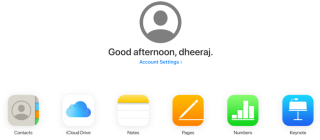
No hi ha dubte que els contactes són l'element més important d'un telèfon intel·ligent que ens ajuda a mantenir-nos en contacte amb la nostra família, amics i companys. I, no seria res menys que un malson horrible perdre'ls. Afortunadament per als usuaris d'Apple, aquests somnis aterridors ja no són una realitat amb la invenció d'iCloud. Apple ha dissenyat els seus dispositius perquè es sincronitzin amb un compte d'iCloud sempre que tingui l'oportunitat de fer-ho. D'aquesta manera, s'emmagatzema una còpia de seguretat del vostre dispositiu, inclosos els contactes, en algun lloc dels servidors del núvol, de manera segura i segura.
Si voleu restaurar els contactes des de la còpia de seguretat d'iCloud, hi ha mètodes senzills per fer-ho, i són molt més fàcils que el mètode de còpia de seguretat d'iTunes anterior al vostre ordinador iMac. iTunes va tenir molts problemes pel que fa a la sincronització i restauració de dades, però aquest problema s'ha solucionat amb la introducció d'iCloud. Aquí hi ha algunes maneres de restaurar els contactes des de la còpia de seguretat d'iCloud.
Llegiu també: Aquí hi ha maneres de transferir contactes d'iPhone a iPhone.
Passos ràpids i senzills sobre com restaurar els contactes des de la còpia de seguretat d'iCloud?
Aquesta característica s'utilitza principalment quan s'elimina un contacte per error o es perd en l'oblit. Com iCloud se sincronitza automàticament amb el dispositiu sempre que estigui connectat, no hi ha motius per témer. Si voleu iniciar manualment el procés de sincronització del vostre dispositiu i del compte d'iCloud, sempre podeu accedir a la configuració d'iCloud i canviar entre Desactivat i Activat. Això iniciarà la sincronització forçada entre iCloud i iPhone.
Llegiu també: Com esborrar la còpia de seguretat d'iCloud
Com restaurar els contactes des de la còpia de seguretat d'iCloud - Comproveu la còpia de seguretat
Els vostres contactes només es poden restaurar si es va fer una còpia de seguretat dels contactes en primer lloc. Els passos per comprovar la còpia de seguretat dels contactes són:
Pas 1. Obriu el vostre navegador preferit i, a la barra d'adreces de la part superior, escriviu iCloud.com i us portarà al lloc web d'iCloud. Enllaç al lloc web per a iCloud.com
Pas 2. Introduïu el vostre ID d'Apple i la vostra contrasenya i feu clic a la fletxa. Això obrirà el vostre compte d'iCloud.
Pas 3. Feu clic a Contactes. La pàgina es carregarà per mostrar els vostres contactes. Si els veieu, es poden restaurar al vostre iPhone .
Com restaurar els contactes des de la còpia de seguretat d'iCloud: utilitzant el lloc web d'iCloud
Ara que hem confirmat que s'ha fet una còpia de seguretat dels vostres contactes al vostre compte d'iCloud, seguiu aquests passos per restaurar els contactes:
Pas 1. Si acabes de comprovar els teus contactes, és probable que hagis iniciat la sessió al compte d'iCloud. Torneu a la pàgina d'inici i feu clic a Configuració del compte.
Pas 2. Localitzeu Avançat i a sota hi haurà Restaurar contactes. Feu-hi clic.

Pas 3. S'obrirà un menú emergent amb una llista de moltes còpies de les còpies de seguretat dels vostres contactes. Trieu el fitxer que voleu restaurar veient la data de la còpia de seguretat.
Pas 4. Això iniciarà el procés de restauració dels contactes des de la còpia de seguretat d'iCloud.
Nota: Quan es fa una restauració dels contactes des de la còpia de seguretat d'iCloud, tots els contactes existents al dispositiu s'eliminen i se substitueixen pels contactes emmagatzemats al fitxer de còpia de seguretat.
Pas 5. Rebràs un avís ràpid per confirmar la restauració dels contactes des de la còpia de seguretat d'iCloud. Feu clic a Restaurar i espereu fins que finalitzi el procés.
Pas 6. L'iCloud està programat per crear una nova còpia de seguretat de l'arxiu cada vegada que s'intenta una restauració de contactes de la còpia de seguretat d'iCloud .
Llegiu també: Teniu problemes per fer una còpia de seguretat de les dades de l'iPhone a iCloud?
Això és tot el que hi ha. Aquest mètode restaurarà els contactes perduts a tots els dispositius que utilitzen iCloud, el que significa que tots els dispositius amb els quals tingueu sincronitzat el vostre compte d'iCloud es restauraran amb la còpia de seguretat de Contactes. Aquesta comoditat d'iCloud us permet restaurar els contactes a tots els vostres dispositius en pocs minuts.
Llegiu també: 5 millors aplicacions per eliminar contactes duplicats: suprimiu contactes duplicats a l'iPhone
Com restaurar els contactes des de la còpia de seguretat d'iCloud: només amb iPhone
Aquest és el mètode més senzill per restaurar els contactes des de la còpia de seguretat d'iCloud. Ha funcionat moltes vegades, però la taxa d'èxit no és del 100%.
Pas 1. Navegueu a Configuració al vostre iPhone.
Pas 2. Accedeix a l'opció d'iCloud.
Pas 3. Localitzeu i desactiveu Contactes. Al mateix temps, seleccioneu Mantenir al meu iPhone .

Pas 4. Després de 10 segons, activeu els contactes i ara seleccioneu Combina.
Espereu una estona i els vostres contactes suprimits es restauraran.
Llegiu també: Com esborrar les còpies de seguretat d'iCloud del vostre iPhone
Com restaurar els contactes des de la còpia de seguretat d'iCloud - mitjançant un fitxer vCard
Aquest mètode només funciona si heu exportat un fitxer vCard des de l'iCloud i l'heu desat a l'ordinador. També és una manera recomanada de transferir contactes entre dispositius multiplataforma. Apple ha permès als seus usuaris exportar els contactes emmagatzemats com a còpia de seguretat d'iCloud a un fitxer vCard. Un cop tingueu el fitxer d'una font diferent, podeu iniciar la sessió al vostre iCloud i importar-lo i després sincronitzar-lo amb el vostre iPhone actual.
Com restaurar els contactes des de la còpia de seguretat d'iCloud: l'última paraula
Crec que ara que heu entès tots els mètodes per restaurar els contactes des de la còpia de seguretat d'iCloud, us heu adonat de com de ràpid i senzill és així com de segur amb un 100% de possibilitats de recuperar tots els vostres contactes. Us recomano que utilitzeu el mètode de còpia de seguretat d'iCloud, ja que té molts arxius emmagatzemats a l'emmagatzematge al núvol i segur que obtindreu el correcte. Compartiu els vostres pensaments sobre quin mètode creieu que és el millor i suggeriu també si hi ha altres maneres de restaurar els contactes des de la còpia de seguretat d'iCloud.
Segueix-nos a les xarxes socials: Facebook , Twitter , Instagram i YouTube. Per a qualsevol consulta o suggeriment, feu-nos-ho saber a la secció de comentaris a continuació. Ens encantaria tornar-vos-hi amb una solució. Periòdicament publiquem consells i trucs, juntament amb respostes a problemes comuns relacionats amb la tecnologia.
Are you facing difficulty playing Jade Empire special edition on your Windows PC? Read the blog to find out how to fix Jade Empire Special Edition Failed to find Steam on Windows 10.
Learn how to download and update Dell Latitude 5420 drivers on Windows for optimized performance and seamless operation.
Google Find My Device no funciona? No us preocupeu, el blog us proporcionarà una guia completa per resoldre problemes i resoldre problemes de Google Find My Device.
Exploreu solucions pas a pas adaptades als sistemes Mac, garantint una experiència de Discord perfecta sense interrupcions.
Apreneu a clonar qualsevol aplicació d'iPhone sense fer jailbreak al vostre dispositiu. Exploreu els millors cloners d'aplicacions per a iPhone per crear còpies d'aplicacions i canviar de compte fàcilment.
Exploreu els passos de resolució de problemes per resoldre problemes habituals i recupereu la reproducció de Netflix a Roku sense problemes.
Saps com veure totes les aplicacions que et segueixen a Facebook? I tens alguna idea de com bloquejar-los? Continueu llegint per trobar com protegir les vostres dades de les aplicacions rastrejades per Facebook.
Obteniu més informació sobre el mode d'impressió protegit de Windows i les instruccions pas a pas per activar-lo, millorant la seguretat i la qualitat d'impressió.
: Exploreu mètodes de resolució de problemes per resoldre l'error de memòria de referència La instrucció a 0x00 i garantir una experiència informàtica estable i sense errors.
Compreu una unitat externa nova? Estalvieu-vos una mica de diners i convertiu el vostre disc dur antic en un disc dur extern. Llegiu per saber més sobre la conversió i els tipus de carcasses per al vostre nou HDD.







